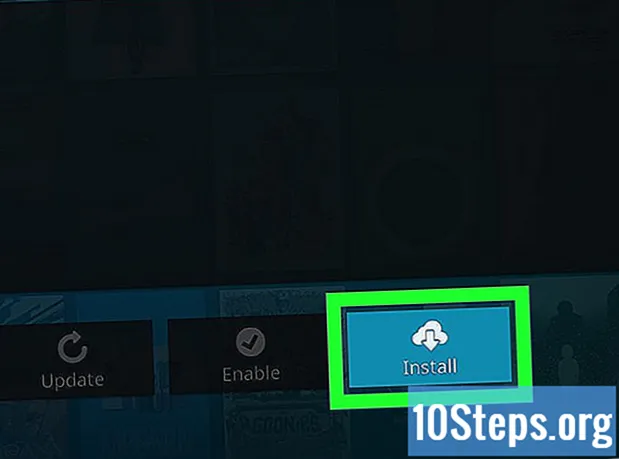Forfatter:
Mike Robinson
Oprettelsesdato:
14 September 2021
Opdateringsdato:
10 Kan 2024
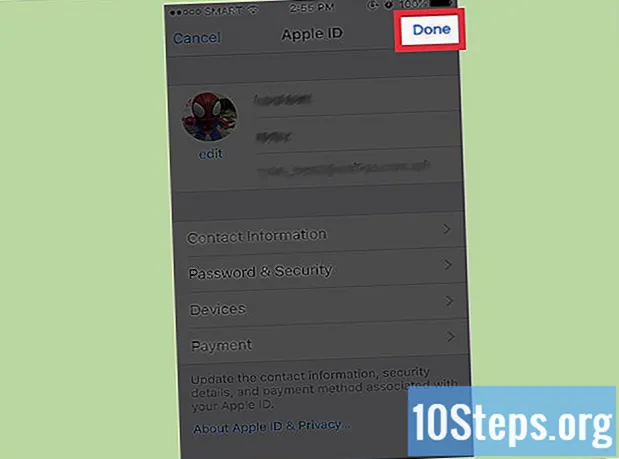
Indhold
Denne artikel lærer dig, hvordan du ændrer dit Apple ID-profilbillede.
Trin
. Det har et tandhjulsikon og er normalt placeret på en af hjemmesiderne eller i mappen "Hjælpeprogrammer".
. Denne indstilling er placeret øverst i det fjerde afsnit i indstillingsmenuen.
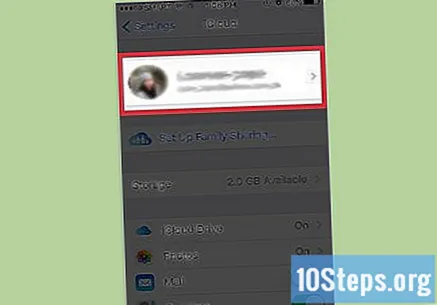
Tryk på dit Apple-id øverst på siden sammen med din e-mail-adresse.
Tryk på Rediger i øverste højre hjørne af skærmen.

Tryk på Rediger ud for dit profilbillede.
Tryk på Tag billede eller Vælg foto.
- Når du vælger den første mulighed, applikationen Kamera åbnes, så du kan tage et nyt billede. Når du har taget det ud, skal du vælge At bruge.
- Hvis du vælger at "Vælg foto", vælg det foto, du vil bruge i dit bibliotek, og tryk på"At vælge’.

Tryk på Udført for at gemme dine ændringer. Denne mulighed er placeret i øverste højre hjørne af skærmen.